Ist es notwendig zu Konvertieren Sie FLAC in WAV unter Windows? Wenn Sie ein Audiophiler oder Musikliebhaber sind, kennen Sie wahrscheinlich FLAC-Dateien – ein verlustfreies Audioformat, das hochwertigen Klang liefert. Allerdings unterstützen nicht alle Geräte und Mediaplayer FLAC-Dateien. In solchen Fällen müssen Sie FLAC-Dateien möglicherweise in ein kompatibleres Format wie WAV konvertieren. WAV ist ein Standard-Audiodateiformat, das auf verschiedenen Geräten und Plattformen weitgehend unterstützt wird.
In diesem Artikel zeigen wir Ihnen, wie Sie FLAC unter Windows in WAV umwandeln. Verwendung effektiver Konvertierungstools. Egal, ob Sie Anfänger oder erfahrener Benutzer sind, unsere Schritt-für-Schritt-Anleitung macht den Vorgang einfach und problemlos.
Inhalte: Teil 1. Der beste FLAC-zu-WAV-Konverter für Windows 10/11/7/8/XPTeil 2. Wie konvertiere ich FLAC in WAV unter Windows Free?Teil 3. Was sind FLAC und WAV?Teil 4. Fazit
Teil 1. Der beste FLAC-zu-WAV-Konverter für Windows 10/11/7/8/XP
Wenn Sie nach einem zuverlässigen und effizienten FLAC-zu-WAV-Konverter für Windows suchen, iMyMac Videokonverter ist eine ausgezeichnete Option. Es handelt sich um eine leistungsstarke und benutzerfreundliche Software, mit der Sie Audio- und Videodateien in eine Vielzahl von Formaten, einschließlich WAV, konvertieren können.
iMyMac Video Converter unterstützt nicht nur die Konvertierung von Audio- und Videodateien zwischen verschiedenen Formaten, sondern bietet auch verschiedene Bearbeitungsoptionen zur Verbesserung Ihrer Mediendateien. Mit iMyMac Video Converter können Sie zuschneiden, zuschneiden, zusammenführen, Wasserzeichen und Untertitel hinzufügen, Videoeffekte anpassen und mehr.
Darüber hinaus unterstützt diese Software die Stapelkonvertierung, was bedeutet, dass Sie mehrere Dateien gleichzeitig konvertieren können, z FLAC- und WMA-Dateien transkodieren Gleichzeitig ohne Qualitäts- oder Geschwindigkeitsverlust. iMyMac Video Converter bietet außerdem eine benutzerfreundliche Oberfläche, die die Navigation und Verwendung auch für Anfänger einfach macht.
So können Sie mit iMyMac Video Converter FLAC in WAV unter Windows konvertieren:
- Laden Sie iMyMac Video Converter herunter und installieren Sie es auf Ihrem Windows-PC.
- Markteinführung die Software u klicken Sie auf das "Datei hinzufügenKlicken Sie auf die Schaltfläche, um die FLAC-Datei zu importieren, die Sie konvertieren möchten.
- Pressemitteilungen das "Profil” Dropdown-Menü und wählen "WAV“ als Ausgabeformat.
- Hier innerhalb der "EntdeckenKlicken Sie auf die Schaltfläche, um den Zielordner auszuwählen, in dem Sie die konvertierte Datei speichern möchten.
- Hier die Schaltfläche für „Exportieren“, um den Konvertierungsprozess zu starten.

iMyMac Video Converter bietet außerdem eine Reihe von Funktionen und Optionen, darunter Stapelkonvertierung, Bearbeitungswerkzeuge und ein Vorschaufenster, das Ihnen eine Vorschau Ihrer Dateien vor der Konvertierung ermöglicht. Es ist ein schnelles und zuverlässiges Tool, das qualitativ hochwertige Ergebnisse liefert. Egal, ob Sie Anfänger oder erfahrener Benutzer sind, mit iMyMac Video Converter können Sie Ihre FLAC-Dateien unter Windows ganz einfach in WAV konvertieren.
Teil 2. Wie konvertiere ich FLAC in WAV unter Windows Free?
Werkzeug 01. VLC Media Player
VLC Media Player ist ein beliebter Open-Source-Mediaplayer, der eine Vielzahl von Audio- und Videoformaten unterstützt, darunter FLAC und WAV. Neben der Wiedergabe von Mediendateien kann der VLC Media Player auch Audio- und Videodateien konvertieren. So können Sie mit dem VLC Media Player FLAC-Dateien in WAV konvertieren:
- Laden Sie den VLC Media Player herunter und installieren Sie ihn auf Ihrem Windows-PC.
- Markteinführung VLC Media Player und klicken Sie auf „Medien" aus der Menüleiste.
- Wählen "Konvertieren / Speichern" aus dem Dropdown-Menü.
- Hier das "Fügen SieKlicken Sie auf die Schaltfläche und wählen Sie die FLAC-Datei aus, die Sie konvertieren möchten.
- Pressemitteilungen das "Konvertieren / Speichernklicken.
- Auswählen Wählen Sie im Dropdown-Menü „Audio – WAV“ als Zielformat aus.
- Hier auf der "EntdeckenKlicken Sie auf die Schaltfläche und wählen Sie den Zielordner aus, in dem Sie die konvertierte WAV-Datei speichern möchten.
- Danach klicken Sie auf "Start", um den Konvertierungsprozess zu starten.
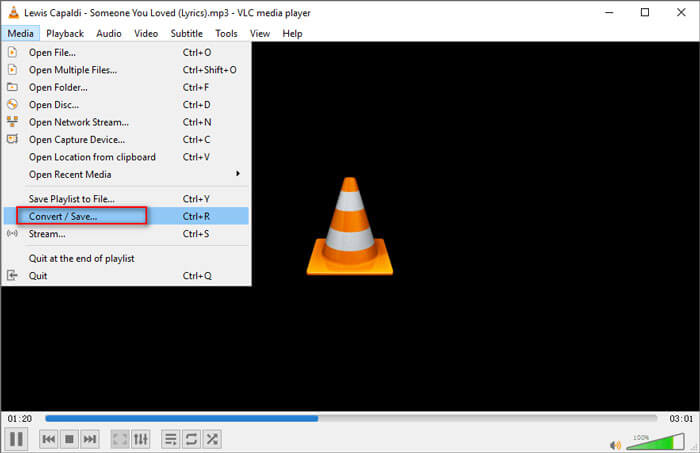
Werkzeug 02. XConvert.com
XConvert.com ist ein leistungsstarker Video- und Audiokonverter und unterstützt eine Vielzahl von Formaten, einschließlich FLAC und WAV. Es ermöglicht Hochgeschwindigkeitstranskodierung ohne Qualitätsverlust und verfügt über eine intuitive Benutzeroberfläche. Um FLAC unter Windows mit XConvert.com in WAV zu konvertieren, gehen Sie folgendermaßen vor:
- Öffnung also die Website wählen "Datei hinzufügen" um die FLAC-Datei hinzuzufügen, die Sie konvertieren möchten.
- Auswählen "WAV" als Ausgabeformat.
- Hier das "Konvertieren"-Taste, um den Konvertierungsvorgang zu starten.
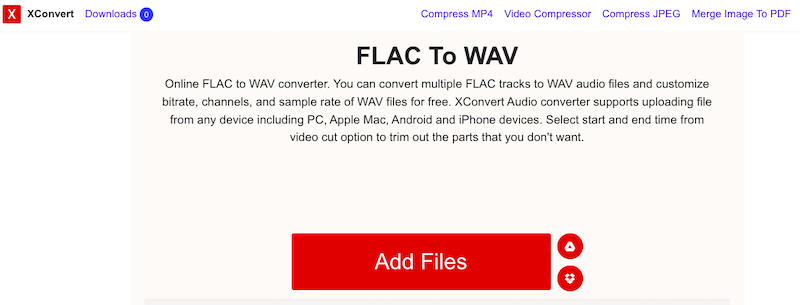
Werkzeug 03. FreeConvert.com
FreeConvert.com ist ein vollständiger Audio- und Videokonverter und unterstützt eine Vielzahl von Formaten, einschließlich FLAC und WAV. Es ermöglicht eine Hochgeschwindigkeitskonvertierung ohne Qualitätsverlust und verfügt über eine benutzerfreundliche Oberfläche. So konvertieren Sie FLAC unter Windows mit FreeConvert.com in WAV:
- Starten Sie FreeConvert.com.
- Auswählen "Datei hinzufügen" um die FLAC-Datei hinzuzufügen, die Sie konvertieren möchten.
- Auswählen "WAV" aus der Dropdown-Option als Ausgabeformat.
- Um mit dem Konvertierungsprozess zu beginnen, klicken Sie auf das "Konvertieren"-Taste. Anschließend können Sie die WAV-Dateien herunterladen.
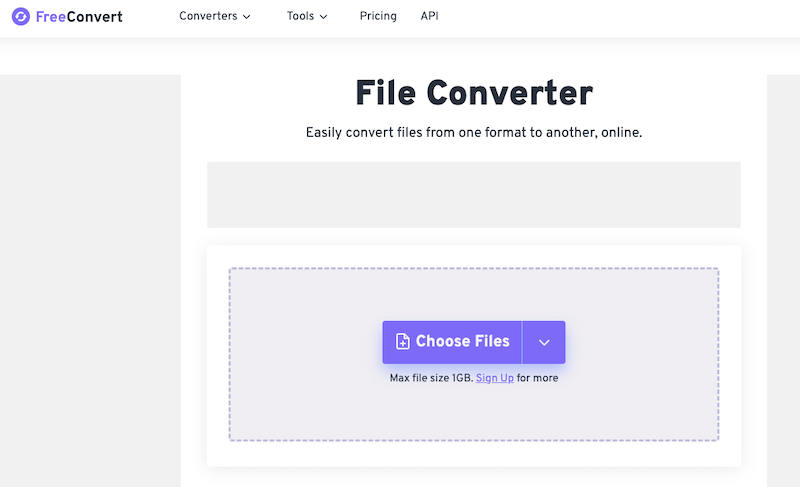
Teil 3. Was sind FLAC und WAV?
FLAC und WAV sind zwei gängige Audioformate, die zum Speichern und Abspielen digitaler Audiodateien verwendet werden. Sie müssen den Unterschied kennen, bevor Sie sich für die Konvertierung von FLAC in WAV unter Windows entscheiden.
FLAC, was für steht Verlustfreier Audio-Codecist ein komprimiertes Audioformat, das die Größe der Datei reduziert, ohne die Audioqualität zu beeinträchtigen. Dies wird erreicht, indem redundante Daten aus der Audiodatei entfernt werden. FLAC-Dateien haben im Vergleich zu WAV-Dateien normalerweise eine kleinere Dateigröße, wodurch sie einfacher zu speichern und zu übertragen sind.
Andererseits ist WAV, was für Waveform Audio File Format steht, ein unkomprimiertes Audioformat, das Audiodaten in ihrer Rohform ohne jegliche Komprimierung speichert. WAV-Dateien haben im Vergleich zu FLAC-Dateien normalerweise eine größere Dateigröße, bieten aber eine überlegene Audioqualität und Wiedergabetreue. WAV-Dateien werden häufig von Profis in der Musikindustrie verwendet, da sie in der Lage sind, hochwertige Audioaufnahmen ohne Datenverlust zu speichern.
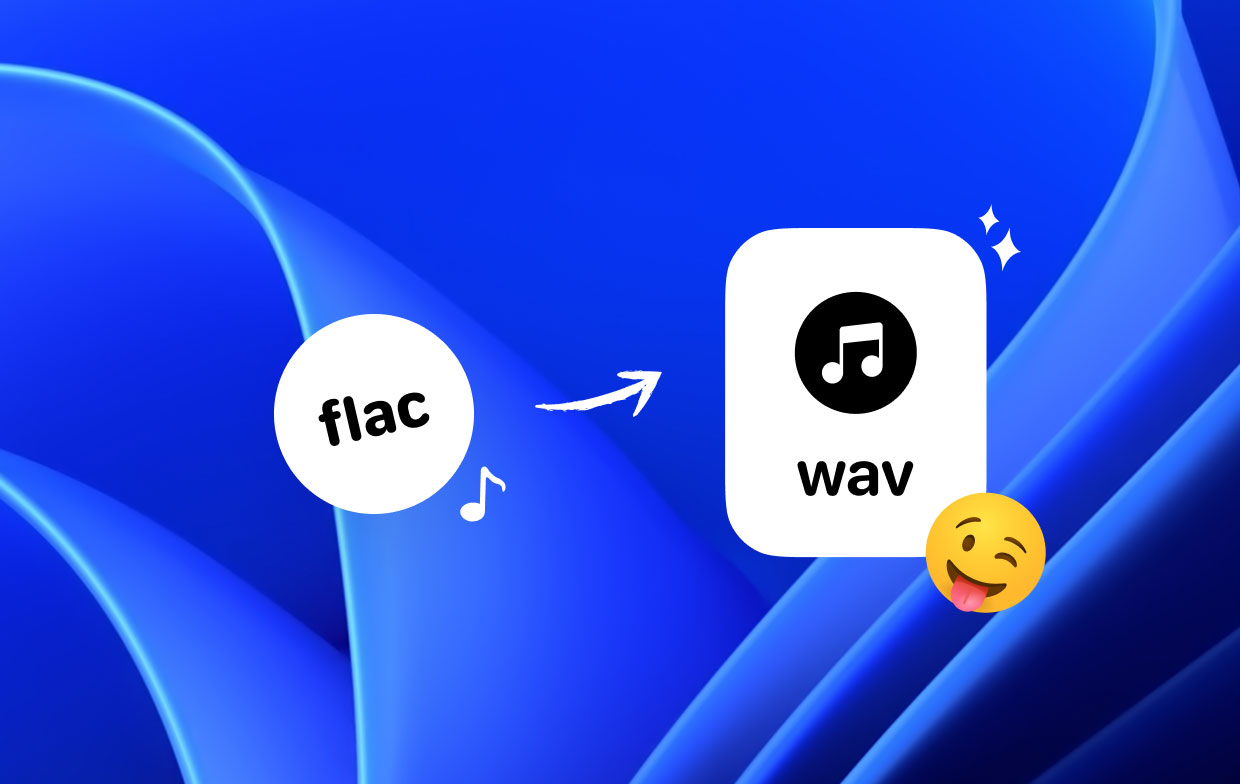
Insgesamt besteht der Hauptunterschied zwischen FLAC und WAV darin, dass FLAC eine Komprimierung verwendet, um die Dateigröße zu reduzieren Aufrechterhaltung der Audioqualität, wohingegen WAV-Dateien keine Komprimierung verwenden und eine bessere Audioqualität bieten, aber eine größere Dateigröße haben. Die Wahl zwischen den beiden Formaten hängt letztendlich von Ihren spezifischen Bedürfnissen und Vorlieben ab.
Teil 4. Fazit
Abschließend, wenn Sie danach suchen Konvertieren Sie FLAC in WAV unter Windowsstehen Ihnen mehrere Optionen zur Verfügung. iMyMac Video Converter ist ein hervorragendes Tool, das eine Reihe von Funktionen und Optionen bietet, mit denen Sie qualitativ hochwertige Ergebnisse erzielen können. Darüber hinaus haben wir die Unterschiede zwischen FLAC und WAV besprochen, zwei gängige Audioformate, die zum Speichern und Abspielen digitaler Audiodateien verwendet werden.
Während FLAC ein komprimiertes Audioformat ist, das die Dateigröße reduziert, ohne die Audioqualität zu beeinträchtigen, ist WAV ein unkomprimiertes Audioformat, das eine überlegene Audioqualität bietet, aber eine größere Dateigröße aufweist. Letztendlich hängt die Wahl zwischen den beiden Formaten von Ihren spezifischen Bedürfnissen und Vorlieben ab.
Egal für welches Format Sie sich entscheiden, es ist wichtig, ein zuverlässiges und effizientes Tool wie iMyMac Video Converter zu verwenden, um sicherzustellen, dass Ihre Audiodateien präzise und effizient konvertiert werden. Mit seiner benutzerfreundlichen Oberfläche, der Stapelkonvertierungsfunktion und den Bearbeitungsoptionen ist iMyMac Video Converter ein hervorragendes Tool für alle, die ihre Audio- und Videodateien unter Windows konvertieren möchten.




